Како направити јефтине видео огласе који се конвертују: Испитивач друштвених медија
Видео на друштвеним мрежама Видео / / February 28, 2021
Желите да лако направите видео огласе који конвертују? Да ли се бринете да ли вам требају посебне вештине или велики буџет?
У овом чланку ћете открити како да направите огласе са високим конверзијама без препуштања стручњака професионалцима. Пронаћи ћете четири алата за лако креирање видео огласа и детаљно упутство за израду видео огласа од почетка до краја.
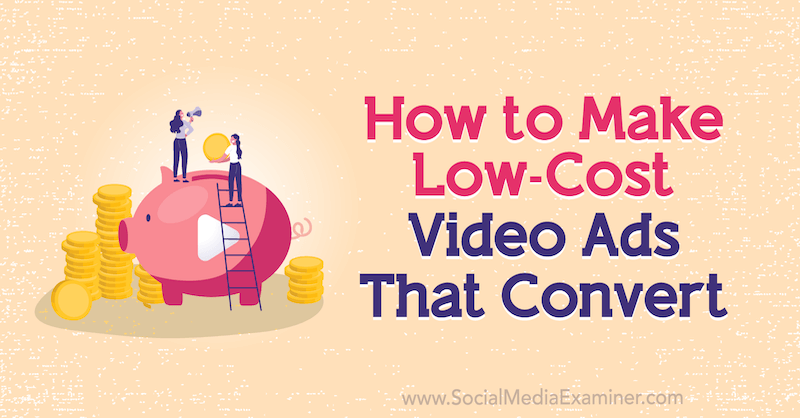
Да бисте сазнали како да направите јефтине видео огласе који конвертују, прочитајте доњи чланак за једноставно праћење или погледајте овај видео:
# 1: Изаберите алатку за креирање видео записа
Много људи се плаши изгледа да направе видео за употребу у својим огласима на друштвеним мрежама. Мисле да је прескупо и да им је потребан скуп вештина које немају. Добра вест је да са тренутно доступним алаткама за прављење видео записа не морате имати никакво искуство да бисте направили видео који конвертује.
Видео за приповедање „Текст на екрану“ не кошта готово ништа, али може се створити хиљаде долара када се користи у правом огласу на друштвеним мрежама. У овој врсти видео снимка говорите о проблему који је решио ваш производ или услуга и показујете потенцијалним купцима како би им то могло променити живот. Видео би требало да траје око 1 минут и у формату 1: 1 (квадрат) или 4: 5, тако да заузима пуно простора у фееду вести.
Да бисте добили најбоље резултате за текст на видео снимку на екрану, требало би да следите врло специфичну формулу скриптирања, као што је наведено у овом чланку на скриптирање видео записа за друштвене медије.
Текст на екрану можете да креирате помоћу различитих алата - укључујући Вимео, Блокови прича, Промо, и Талас—Без потребе за било каквим претходним видео искуством. Прошетаћу кроз пример како се текст ставља на неки видео снимак помоћу таласа, али поступак би требао бити сличан и за друге видео уреднике.
# 2: Додајте текст у свој видео снимак
Када први пут отворите Ваве, видећете разне шаблоне које можете изабрати. Ако имате постојећу скрипту за рад, идите на опцију Празни видео.
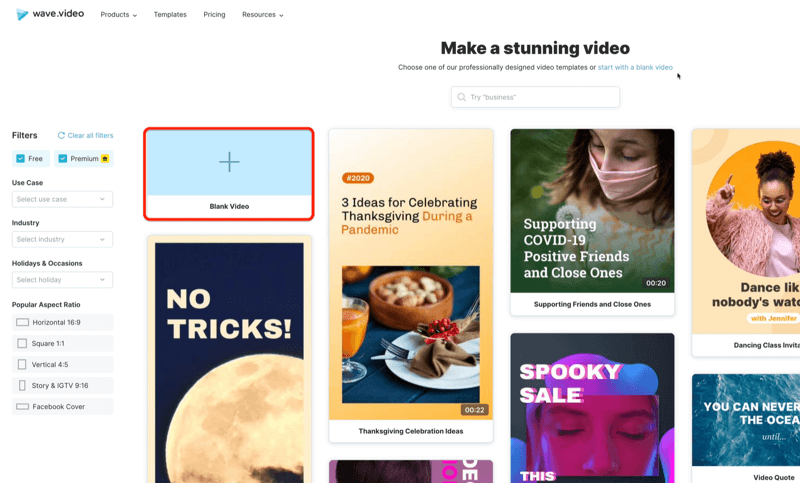
На следећој страници одаберите Квадрат као формат видео записа.
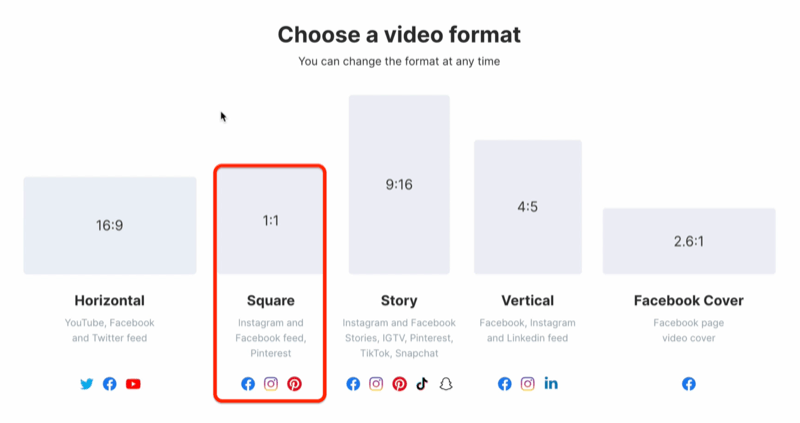
Сада изаберите медиј који желите да користите у свом видео запису.
У овом случају ћемо користити сопствени видео снимак, па изаберите Уплоад Медиа. Имајте на уму да Ваве такође нуди библиотеку видео записа и слика које можете да користите.
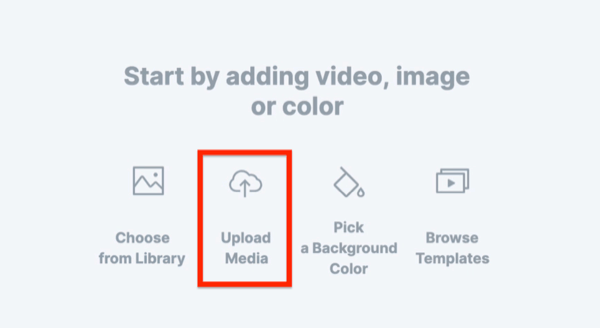
Након што додате медиј, он ће се појавити на екрану са оквиром за текст.
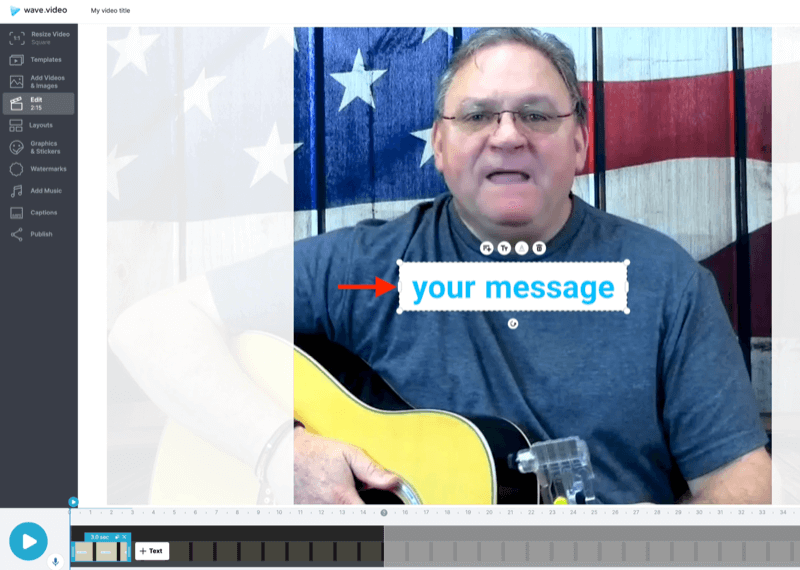
Копирајте први исечак текста из скрипте и налепите га у оквир за текст.
Имајте на уму да ће код ових врста видео снимака гледаоци проводити већину свог времена гледајући текст, тако да текст искаче на екрану.
Почните кликом на велико слово изнад оквира за текст да бисте текст променили у велика слова. Затим превуците кутне ручке оквира за текст да бисте га проширили по потреби.
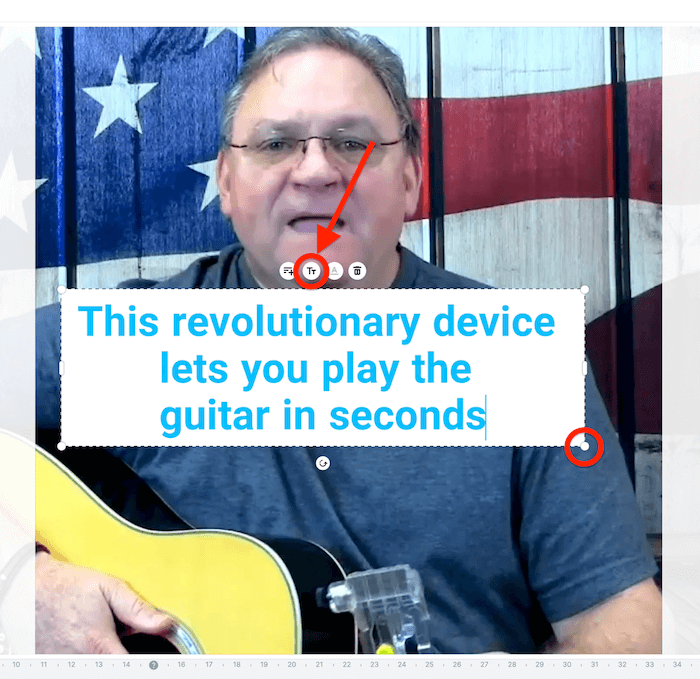
На десној страни екрана видећете опције за обликовање текста који сте управо додали. Можете да промените фонт, величину тачке, боју текста и поравнање како би се боље уклопили у ваш бренд.
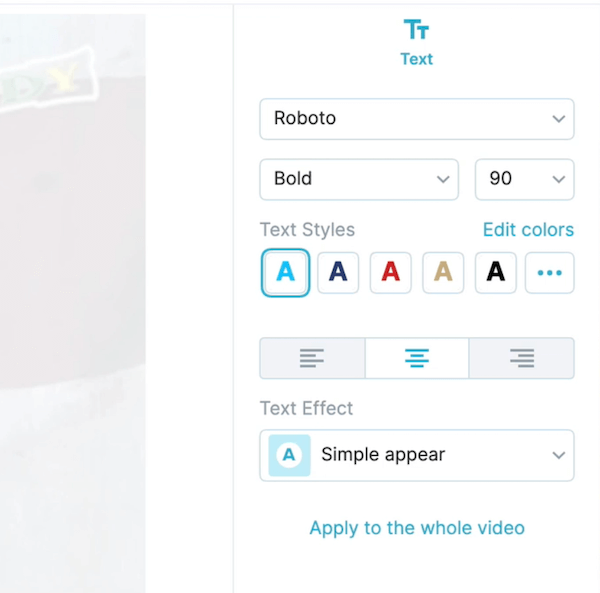
Идемо са црним текстом преко белог за овај пример.
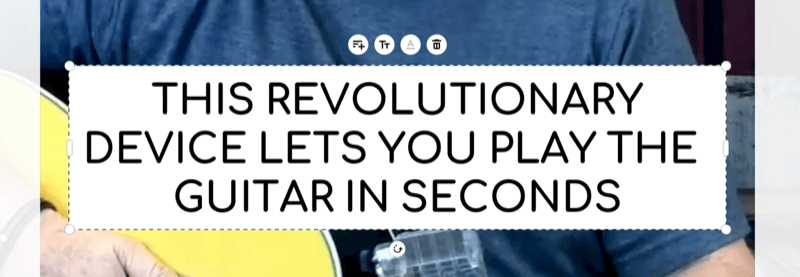
Када завршите са обликовањем текста, морате да одлучите колико дуго ће текст остати на екрану. Кликните даље од оквира за текст да бисте открили видео опције на десној страни екрана. Кликните на дугме Трим.
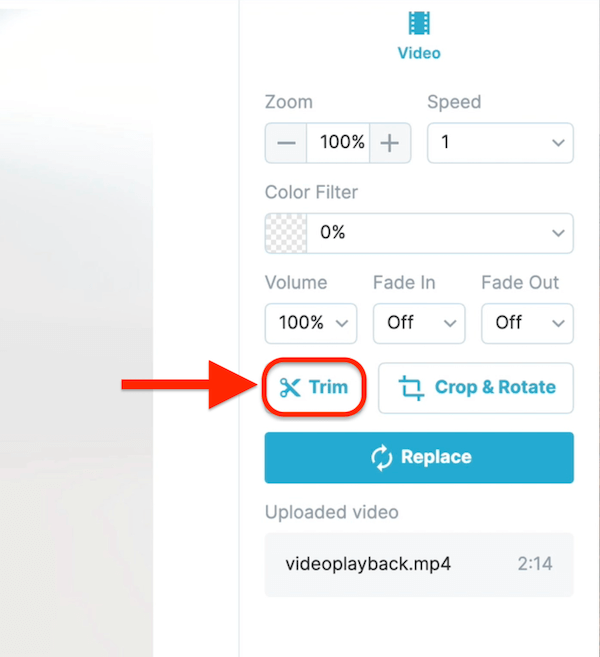
Када се отвори прозор Трим Видео, превуците леву и десну ручицу на временској скали да бисте прилагодили временски период у коме ће текст остати на екрану. Обично желите да пређете са 3,5 до 5 секунди. За наслов, обично остављам текст на екрану око 4,5 секунде.
Радионице о маркетингу друштвених медија (мрежна обука)

Желите да побољшате плаћени и органски маркетинг на Инстаграму, Фацебоок-у, ИоуТубе-у или ЛинкедИну - и осигурате своју будућност? Спремите се да вас тренира 14 најбољих светских професионалаца у социјалном маркетингу у најопсежнија обука из социјалног маркетинга коју смо икад нудили. Добићете детаљна упутства уживо да бисте могли да повећате досег, створите невероватно ангажовање и продате више путем друштвених мрежа. Постаните маркетиншки херој за своју компанију и клијенте док имплементирате стратегије које доказују доказане резултате. Ово је онлајн тренинг о догађајима ваших пријатеља у програму Социал Медиа Екаминер.
САЗНАЈТЕ ВИШЕ - ПРОДАЈА СЕ ЗАВРШАВА 26. ЈАНУАРА!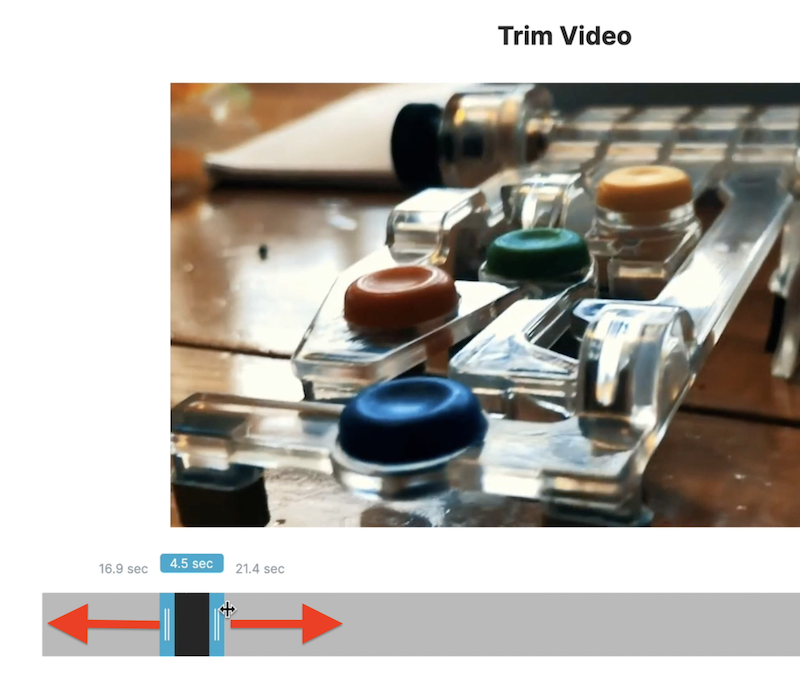
Након што поставите количину времена, повуците црни оквир дуж временске линије да бисте изабрали део снимка који желите да користите. Када завршите, кликните на Изрежи.
На десној страни екрана приметићете да је текстуални ефекат Једноставни изглед подразумевано изабран. Више волим да користим Но Еффецт како би видео у фиду изгледао природније.
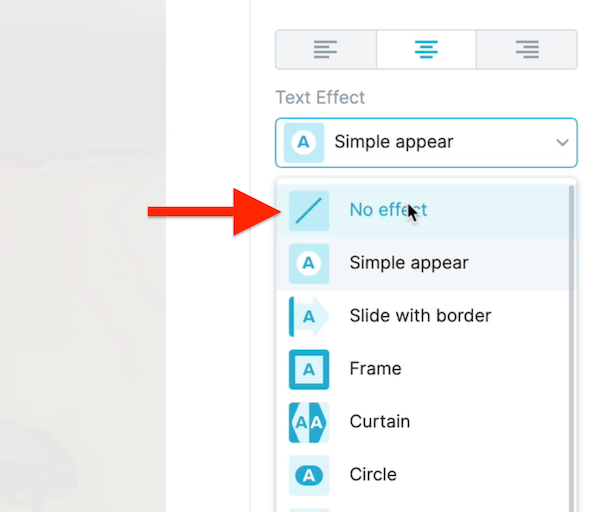
Воила - готови сте са првим слајдом. Сада сте спремни да пређете на следећу.
Једна корисна карактеристика у видео уређивачима попут Ваве-а је та што је лако дуплирати слајд. Једноставно кликните икону Копирај ову сцену на временској траци видео записа да бисте дуплирали слајд који сте управо креирали.
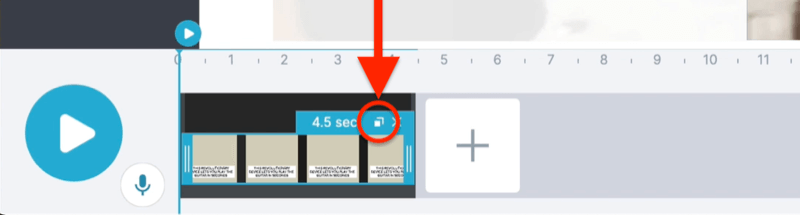
Затим кликните икону Постави прелаз и извадите подразумевани прелаз.
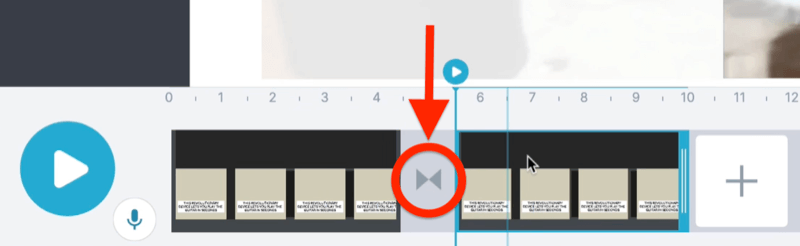
Сада замените текст следећим слајдом у скрипти.
Да бисте заменили ваљак Б, кликните Замените на десној страни екрана. Затим отпремите видео запис који желите да користите или у библиотеци одаберите основни видео запис или слику.
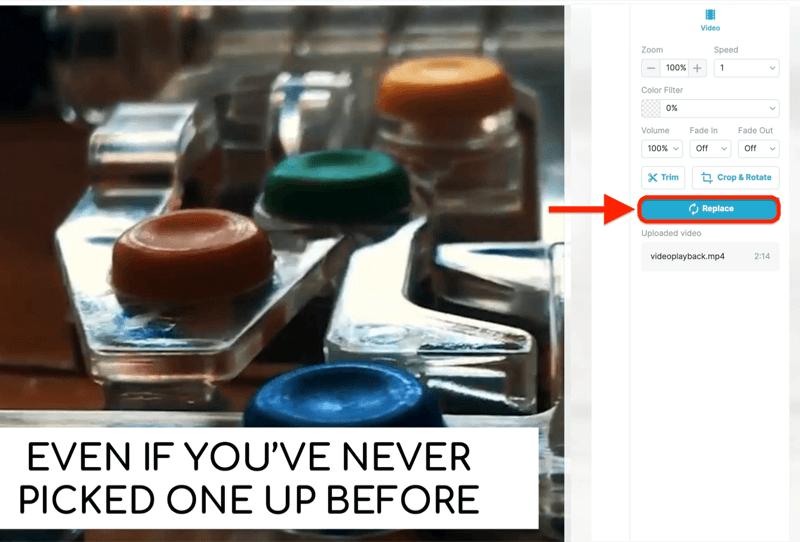
У овом случају, употребимо видео запис некога ко свира гитару. Једноставно пронађите исечак који желите да користите и кликните Замени да бисте га додали на временску линију.
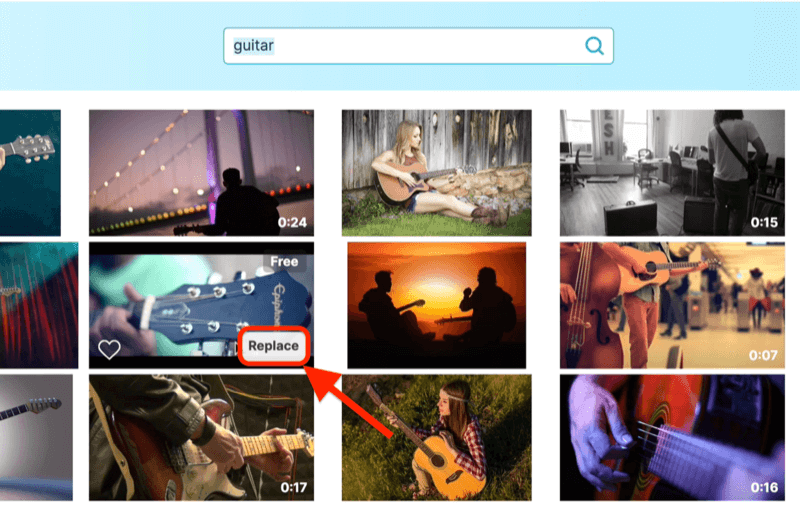
Следите исти поступак као и раније за обрезивање видео записа и одаберите колико ће се времена текст приказивати на екрану.
Про врх: Ако нисте сигурни колико дуго треба да задржите текст на екрану, прочитајте га наглас, а затим додајте још секунду. Обично сматрам да је 3.5 слатко место за слајдове који нису наслов.
Када завршите са другим слајдом, поновите ове кораке да бисте креирали остатак слајдова на основу ваше скрипте.
Након што дизајнирате све слајдове, препоручујем да додате видео водени жиг (свој логотип) у свој видео. Ово вам омогућава не само додавање бренда у видео запис, већ и заштиту ваше интелектуалне својине.
Ако желите, можете и да додате звучну подлогу. Већина видео уредници ће се повезати са музичким услугама, тако да можете само одабрати аудио снимак који желите да користите.
# 3: Извезите свој видео
Када будете спремни за извоз готовог видео записа, кликните на Објави у левој навигацији. На следећој страници одаберите своју резолуцију (720 је у реду за друштвене медије) и кликните на Рендер. Када се процес приказивања заврши, можете преузети свој видео.
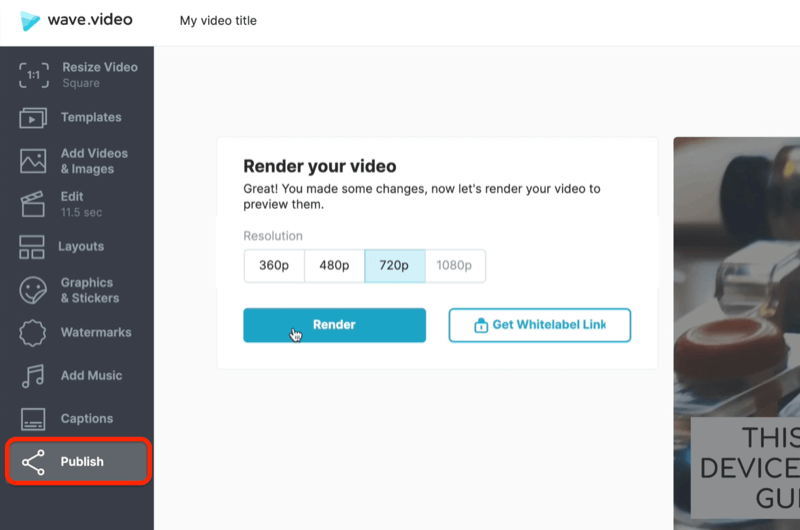
Ако желите да промените величину видео записа за различите платформе, то је заиста једноставно у Ваве-у. Кликните Ресизе Видео на левој страни да бисте видели доступне формате.
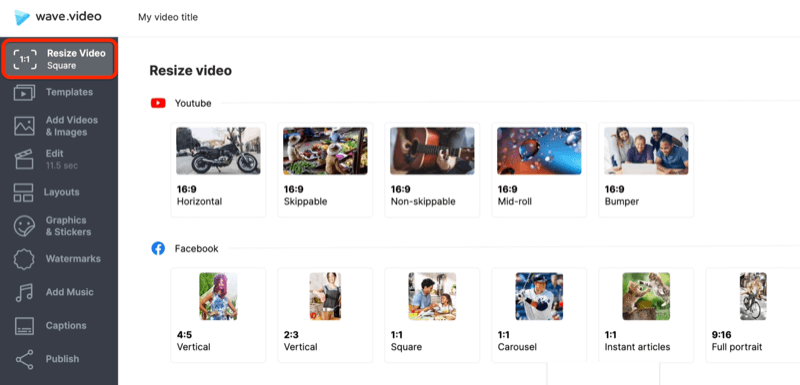
На пример, одаберите 9:16 ако планирате да делите свој видео ТикТок или Инстаграм Сториес. Једном када се величини видео снимка, уверите се да се текст правилно поравна на сваком слајду. Можете да промените величину оквира за текст повлачењем кутних ручица.
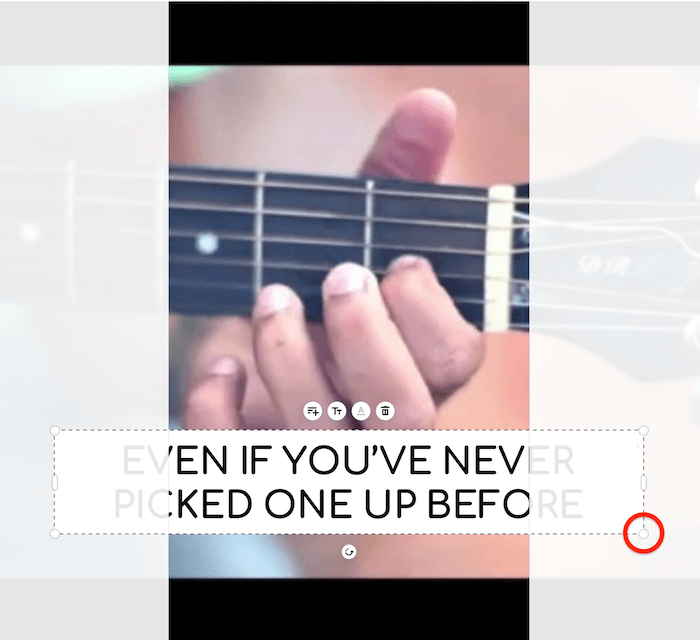
Закључак
Ако вас плаши шанса да направите видео за огласе на друштвеним мрежама или мислите да ће то бити прескупо да бисте добро радили, то не мора бити тако. Можете да направите видео с високом конверзијом без готово уопште новца и не треба вам никаква стручност за уређивање видео записа.
Постоје разни алати за уређивање видео записа који ће вас корак по корак провести кроз поступак и олакшати да форматирате своје видео записе за било коју платформу, укључујући ТикТок, Инстаграм Сториес, ИоуТубе, Фацебоок или Инстаграм.
Шта мислиш? Да ли ћете испробати овај приступ да бисте креирали видео „текст на екрану“ за друштвене медије? Поделите своје мисли у коментарима испод.
Још чланака на видео снимку на друштвеним мрежама:
- Истражите три врсте друштвених видео записа који ће радити за било које предузеће.
- Откријте практичне савете за производњу углађених видео снимака који имају добар учинак на друштвеним мрежама.
- Сазнајте како лако направити органски видео који можете делити на друштвеним мрежама.
